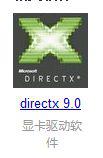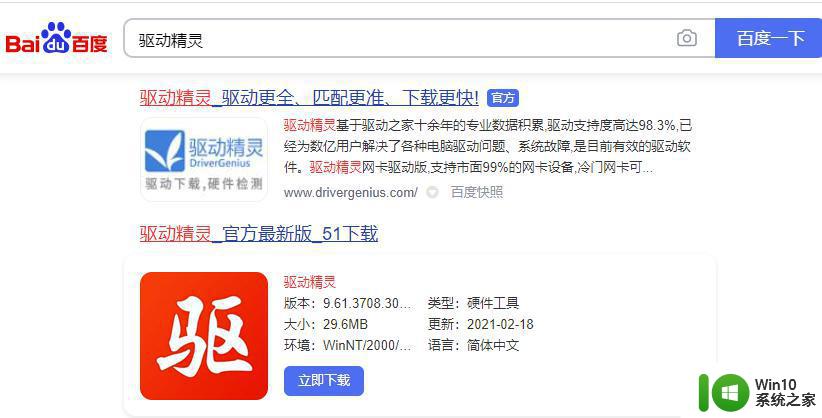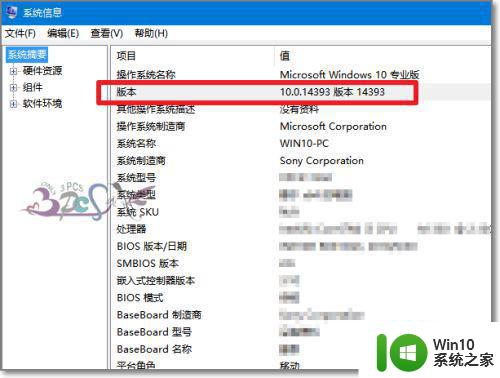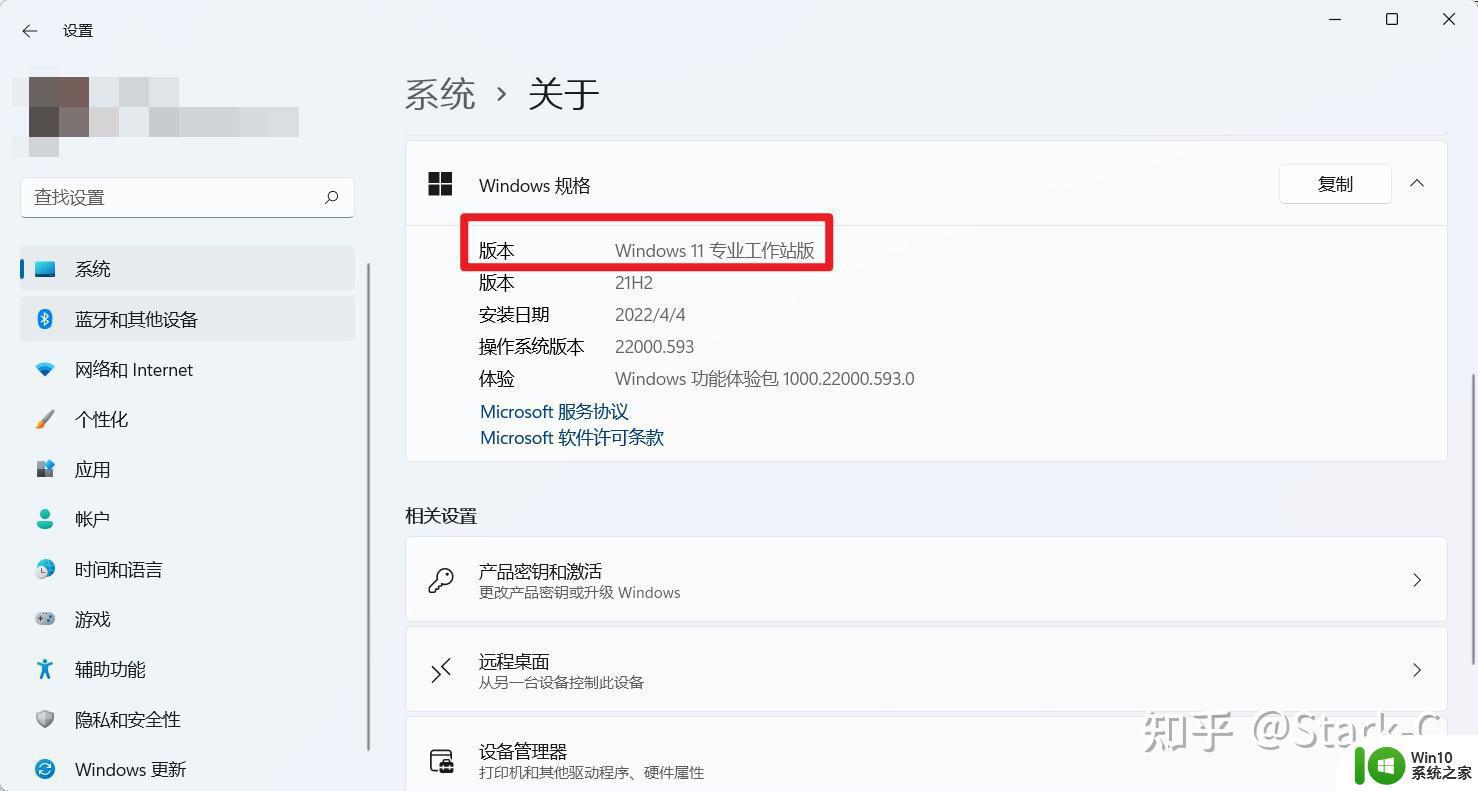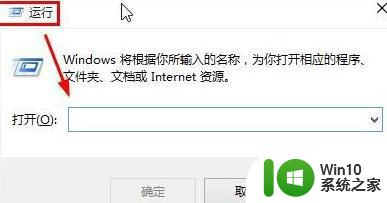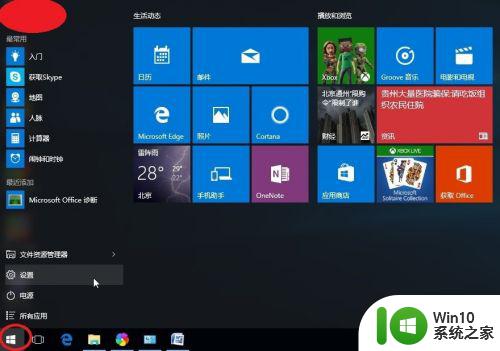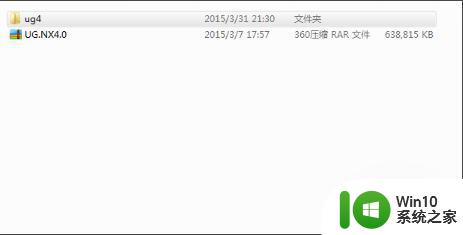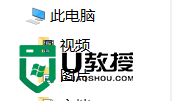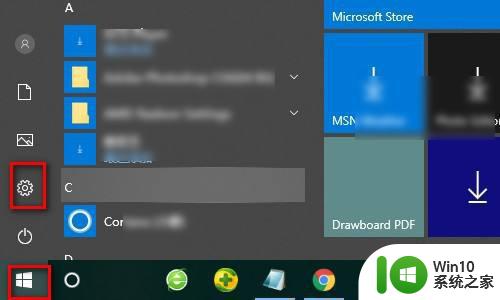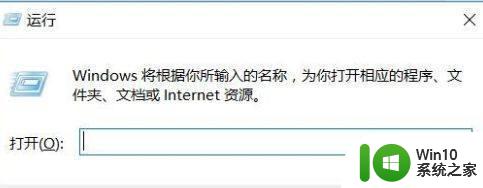windows1064专业版这么看自己装了什么驱动 Windows10 64位专业版自己安装了哪些驱动
Windows10 64位专业版是许多电脑用户常用的操作系统之一,而安装正确的驱动程序对于系统的稳定性和性能至关重要,通过查看系统中安装的驱动程序,我们可以更好地了解自己的电脑使用了哪些硬件设备和对应的驱动程序。这不仅有助于及时更新和维护驱动程序,还能帮助我们更好地优化系统的运行效率和性能。
解决方法:
方法一:通过设备管理器查看
1、第一步在win10系统桌面上,鼠标右键此电脑,选择属性,进去之后,点击设备管理器。
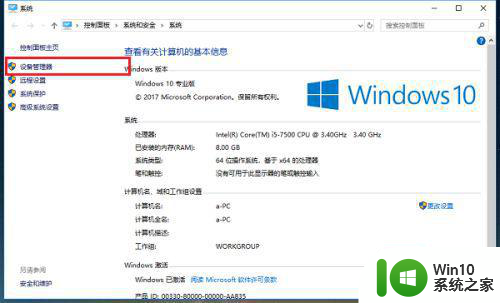
2、第二步进去设备管理器之后,可以看到电脑上所有的硬件设备。
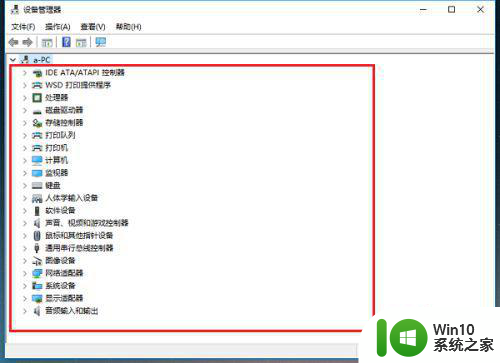
3、第三步我们把每一个硬件设备都展开,查看驱动上是否有黄色感叹号或者出现未知设备,如果没有代表驱动已经全部安装。
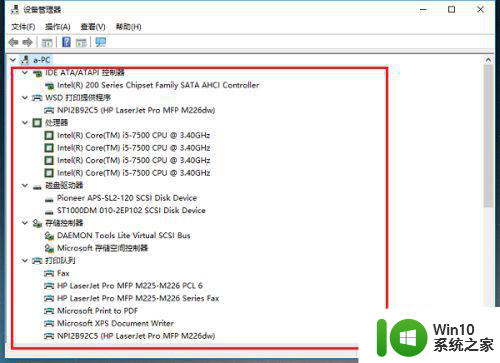
方法二:通过安全卫士查看
1、第一步在电脑上打开安全卫士,点击功能大全。
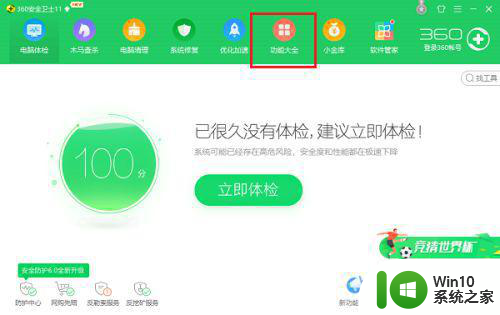
2、第二步通过驱动工具来查看win10系统是否已经安装全部驱动,点击功能大全界面中的驱动工具。
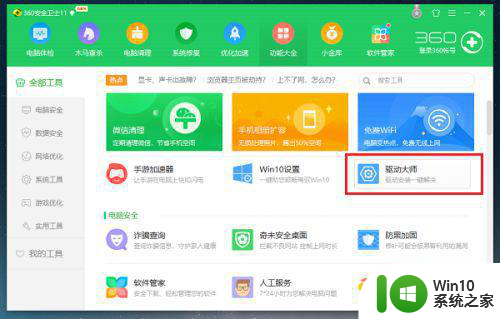
3、第三步进去驱动工具之后,会进行检测电脑上硬件的所有驱动,会检测是否缺少驱动,驱动是否异常,是否可以升级,检测完成之后,可以一键进行安装修复。
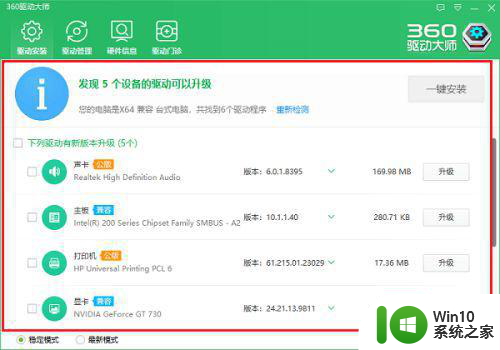
以上就是windows1064专业版这么看自己装了什么驱动的全部内容,有出现这种现象的小伙伴不妨根据小编的方法来解决吧,希望能够对大家有所帮助。